Test Modus Manager
Probeer nieuwe functies uit in de testmodus.
Instellingen
|
Door rechtsboven in je scherm te klikken op dit icoontje, kom je in de Instellingen van Paragon.
De testmodus kun je opstarten door te kiezen voor Instellingen → Systeem → Test Modus Manager.
|

Start test modus
Paragon wordt opnieuw gestart en je logt in met je normale gebruikersnaam en wachtwoord.

Nadat je Paragon hebt gestart, zie je rechtsboven in je scherm "TEST MODE" staan.
![]()
Om terug te keren naar de live modus, log je uit. Vervolgens kies je bij het opstarten voor Log into live mode.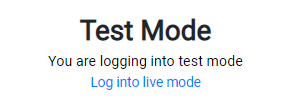
Reset test modus
Voer dit alleen uit als je zeker weet dat jouw testmodus niet wordt gebruikt door jou en/of de medewerkers van Paragon om een nieuwe functionaliteit te testen.
Als dit niet het geval is, kun je een reset uitvoeren. Het voordeel hiervan is dat de testmodus dan overeenkomt met jouw "live" versie van Paragon. Je kunt nu in dezelfde situatie iets gaan testen.
Belangrijk:
Ook je print- en email-instellingen worden gereset. Om te voorkomen dat bij het testen van ordes, facturen enz. ook naar jouw cliënt en/of leverancier wordt gemaild, dien je deze weer op Afdrukken te zetten. Dit doe je in Instellingen → Rapporten en data → Print en Email Configuratie.
Zie de Kennisbank: Hoe bepaal ik of een document wordt geprint en/of gemaild?
Opmerkingen testmodus
Als je werkt in de testmodus, kun je hiermee rekening houden:
- Er wordt niet doorgeboekt naar Minox Online.
- Er wordt niet gemaild naar klanten en/of leveranciers, mits dit goed is ingesteld in de Testmodus.
Zie hierboven de opmerking hierover.
- Rapporten doen het niet (goed).
- Niet altijd worden de juiste PDF-overzichten afgedrukt, met name bij individuele aanpassingen.
- Soms moet je opnieuw inloggen voordat je de boeking ziet in de module Journaalpost.
![paragon logo-1.png]](https://support.paragon-erp.com/hs-fs/hubfs/paragon%20logo-1.png?height=50&name=paragon%20logo-1.png)